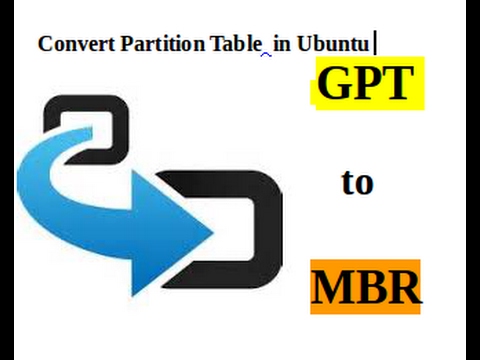
Inhoud

GPT en MBR bevatten partitietabellen die worden gebruikt om te bepalen waar partities (individuele ruimteverdelingen die kunnen functioneren als onafhankelijke opslageenheden) zich op een schijfstation moeten bevinden. De meeste besturingssystemen gebruiken MBR, hoewel GPT-ondersteuning gestaag groeit. Als je een computer hebt waarop meerdere besturingssystemen zijn geïnstalleerd en een van hen geen GPT-partitionering ondersteunt, kun je deze naar MBR converteren met gdisk, een partitietool die wordt gebruikt om partitietabellen in Linux te manipuleren. Gdisk kan maximaal vier partities converteren, de partitielimietwaarde per MBR.
Stap 1
Klik op "Toepassingen". Selecteer "Accessoires" en klik vervolgens op "Terminal". Typ "sudo fdisk -l" (zonder aanhalingstekens).
Stap 2
Druk op "Enter" om schijfapparaten te controleren die op de computer zijn aangesloten. Het apparaat naast een asterisk is het apparaat dat de reset uitvoert. Let op de naam van het bestand (bijvoorbeeld / dev / sda) dat aan de schijf is toegewezen.
Stap 3
Typ in Terminal "sudo apt-get install gdisk" (zonder aanhalingstekens). Druk op "Enter" om de partitioneringstool op Ubuntu te installeren.
Stap 4
Typ "sudo gdisk" in de Terminal en druk vervolgens op "Enter" om gdisk uit te voeren als de superuser. Voer de naam in die is toegewezen aan het herstartapparaat en druk nogmaals op "Enter".
Stap 5
Druk op "r" gevolgd door "Enter" om de herstel- en transformatie-opties te wijzigen. Druk op "g" en vervolgens op "Enter" om de optie te selecteren om GPT naar MBR te converteren op het Linux-platform.
Stap 6
Druk op "0" en vervolgens op "Enter" om GPT naar MBR op de primaire partities te converteren. Druk op "y" gevolgd door "Enter" om te voltooien.